
Todos somos conscientes que existen un buen puñado de atajos de teclado en OS X que nos ofrecen la posibilidad de realizar acciones en nuestro Mac de una forma mucho más rápida que utilizando el Magic Mouse o el Trackpad. En esta ocasión vamos a ver cómo activar el centro de notificaciones desde nuestro teclado con un sencillo atajo.
Para ello y antes de poder usarlo tenemos que acceder directamente a las Preferencias del sistema y activar la casilla. Si, en numerosas ocasiones tenemos la opción de atajo de teclado para una función desactivada y es necesario acceder ella directamente desde las Preferencias del sistema.
En este caso el atajo de teclado para acceder al centro de notificaciones es totalmente personalizable por el usuario. Con esto quiero decir que cuando vayamos a activar esta opción que viene desactivada por defecto en nuestro Mac, tenemos que configurar nosotros mismo las teclas para activarlo.
Dicho esto vamos a ver los pasos que tenemos que realizar para poder activar el Centro de notificaciones con nuestro teclado. Lo primero y más importante es acceder a las Preferencias del sistema > Teclado y acceder a la pestaña Funciones rápidas.
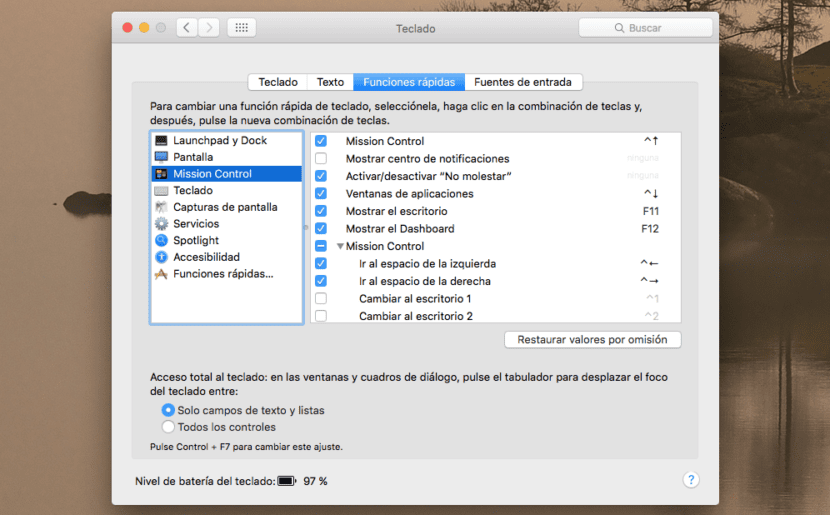
Ahora lo único que tenemos que hacer es seleccionar el atajo de teclado que queremos para que directamente se nos abra el centro de notificaciones. En este caso yo he puesto la «flecha izquierda» ⬅️ pero podemos usar lo que para nosotros sea más cómodo.
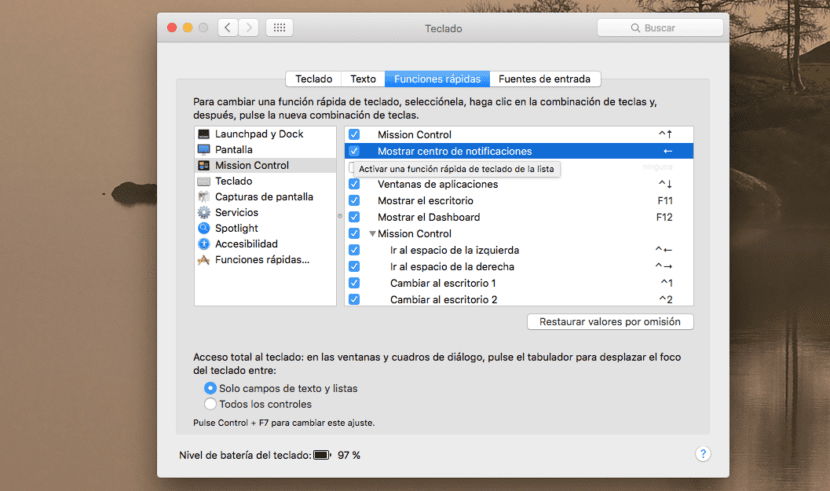
Y ahora ya tenemos nuestro centro de notificaciones listo para mostrarse de una forma sencilla y rápida con un tip creado por nosotros mismos.